
A Sötét mód Macen ugyanúgy működik, mint a Sötét mód iPhone-on és iPaden, és az elsődleges cél a szem megerőltetése a kék fény expozíciójának csökkentésével, ami csökkentheti a fejfájást. Mások egyszerűen a sötét színű háttér és az alkalmazások esztétikáját részesítik előnyben. Megtanítom, hogyan kapcsold be a Sötét módot a Maceden!
Mi van ebben a cikkben?
- Hogyan lehet engedélyezni a sötét módot a Mac számára
- macOS Dark Mode kompatibilitás
Hogyan lehet engedélyezni a sötét módot a Mac számára
A Sötét mód, amelyet néha Éjszakai módnak is neveznek, sötétebb színeket használ, és az egész rendszeren megváltoztatja a Mac gép megjelenését. Ez azt jelenti, hogy hatással lesz a natív alkalmazásokra és néhány harmadik féltől származó alkalmazásra is, ha úgy döntenek, hogy elfogadják.
- Kattintson a alma a képernyő bal felső sarkában.

- Válassza kiRendszerbeállítások.
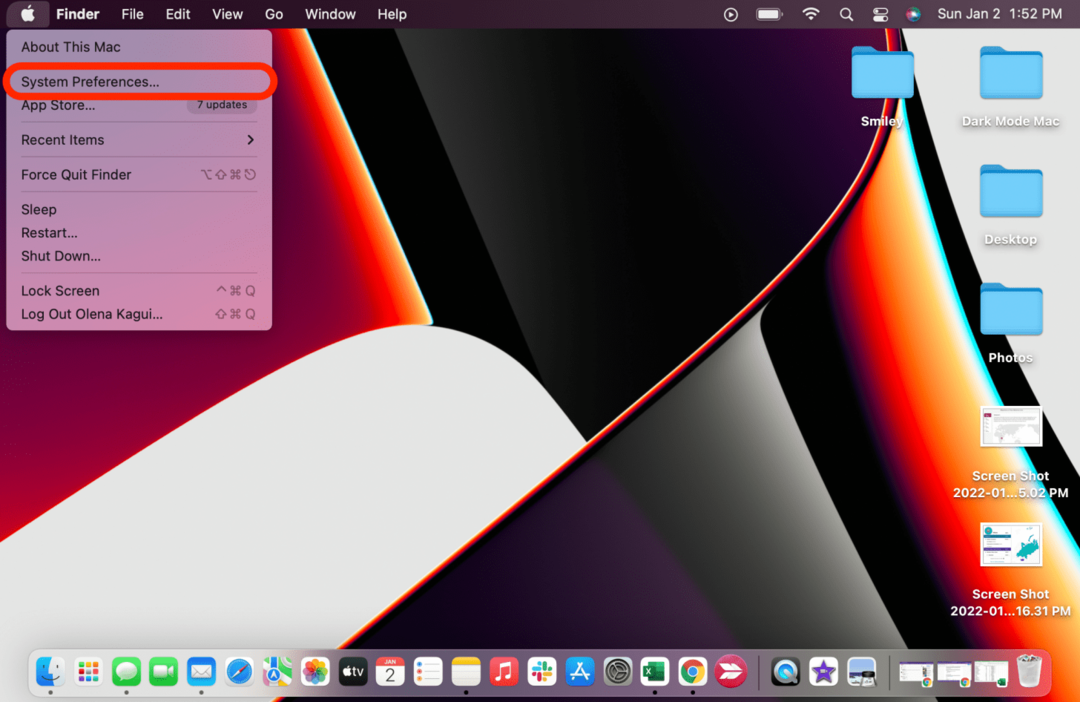
- Kattintson Tábornok.
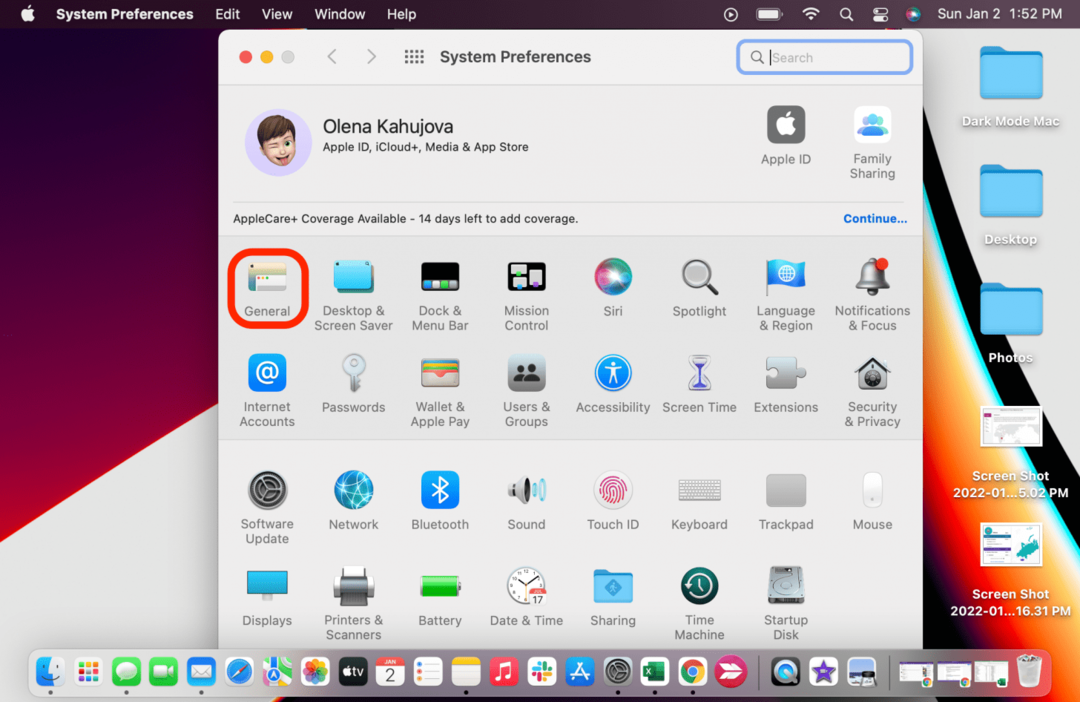
- Válassza ki Sötét mód. Ha az Auto lehetőséget választja, a Sötét mód automatikusan bekapcsol, amikor kint sötét van.

Ha dinamikus asztallal rendelkezik, és bekapcsolja a Sötét módot, az asztalon automatikusan állókép jelenhet meg. Visszaállíthatja dinamikusra a
Asztali és képernyővédő beállításokat a Rendszerbeállításokban. Ha csak sötét színű hátteret szeretne, de alkalmazásait Világos módban szeretné tartani, kattintson az Asztal és képernyővédő elemre, és csak az asztali képet módosítsa.Profi tipp: Vannak, akik szeretik engedélyezni a MacBook Pro sötét képernyőjét, hogy elrejtse az új bevágást. Bár nem takarja el teljesen a sávot, sokkal kevésbé észrevehetővé teszi.
macOS Dark Mode kompatibilitás
A Sötét mód az OS X 10.10 Yosemite vagy újabb rendszert futtató Mac gépeken érhető el. Egyes alkalmazások azonban speciális Sötét mód funkciókkal rendelkeznek, amelyek a futó szoftvertől függően változnak. Ezekről többet megtudhat a Az Apple weboldala, és ne feledje, hogy egyes alkalmazások nem működnek jól Sötét módban. A felhasználók bizonyos problémákat tapasztaltak a használat során Safari Dark Mode funkció.
Reméljük, hogy tetszenek ezek az éjszakai módú Macbook tippek! Alternatív megoldásként elmagyaráztam, hogyan élvezheti a sötét számítógépes háttereket a Sötét mód engedélyezése nélkül, ha nem szeretné, hogy a rendszer egészére kiterjedő sötétebb színtémát használjon. További nagyszerű Mac-tippekért, mint pl hogyan készítsünk képernyőképet Mac-en, iratkozzon fel ingyenesen A nap tippje hírlevél.